美化文档 教案
美化文档教案设计
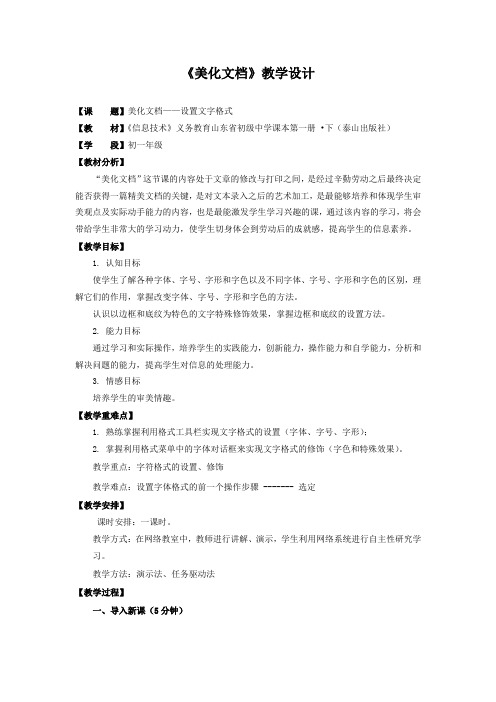
《美化文档》教学设计【课题】美化文档——设置文字格式【教材】《信息技术》义务教育山东省初级中学课本第一册•下(泰山出版社)【学段】初一年级【教材分析】“美化文档”这节课的内容处于文章的修改与打印之间,是经过辛勤劳动之后最终决定能否获得一篇精美文档的关键,是对文本录入之后的艺术加工,是最能够培养和体现学生审美观点及实际动手能力的内容,也是最能激发学生学习兴趣的课,通过该内容的学习,将会带给学生非常大的学习动力,使学生切身体会到劳动后的成就感,提高学生的信息素养。
【教学目标】1. 认知目标使学生了解各种字体、字号、字形和字色以及不同字体、字号、字形和字色的区别,理解它们的作用,掌握改变字体、字号、字形和字色的方法。
认识以边框和底纹为特色的文字特殊修饰效果,掌握边框和底纹的设置方法。
2. 能力目标通过学习和实际操作,培养学生的实践能力,创新能力,操作能力和自学能力,分析和解决问题的能力,提高学生对信息的处理能力。
3. 情感目标培养学生的审美情趣。
【教学重难点】1. 熟练掌握利用格式工具栏实现文字格式的设置(字体、字号、字形);2. 掌握利用格式菜单中的字体对话框来实现文字格式的修饰(字色和特殊效果)。
教学重点:字符格式的设置、修饰教学难点:设置字体格式的前一个操作步骤 ------- 选定【教学安排】课时安排:一课时。
教学方式:在网络教室中,教师进行讲解、演示,学生利用网络系统进行自主性研究学习。
教学方法:演示法、任务驱动法【教学过程】一、导入新课(5分钟)在开始上课之前,我先请同学看两种修饰效果下的同一篇文章,欣赏完以后,请同学们告诉我,你认为这两种修饰效果哪一种更漂亮、更吸引你?能说说理由吗?再请同学们比较一下这两种效果有什么不同?它们的区别是什么?(幻灯片展示以下的两篇文章)纳米与纳米技术纳米是一种长度单位,1纳米是1米的十亿分之一,相当于十个氢原子一个接一个排起来的长度。
纳米技术是指在纳米尺寸范围内,通过直接操纵和安排原子、分子来制造物质的技术。
《美化文档》 教学设计

《美化文档》教学设计一、教学目标1、让学生了解美化文档的重要性和基本概念。
2、使学生掌握常用的文档美化工具和技巧,如字体格式、段落格式、页面布局等。
3、培养学生的审美能力和创新意识,能够根据文档的内容和用途进行合理的美化。
4、提高学生的实践操作能力和问题解决能力,通过实际操作完成文档的美化任务。
二、教学重难点1、教学重点(1)字体格式的设置,包括字体、字号、颜色、加粗、倾斜等。
(2)段落格式的调整,如行距、段间距、缩进等。
(3)页面布局的设计,包括页边距、纸张方向、页眉页脚等。
2、教学难点(1)如何根据文档的内容和风格选择合适的美化方式。
(2)如何协调文档的整体美观性和信息传达的有效性。
三、教学方法1、讲授法:讲解美化文档的基本概念和操作方法。
2、演示法:通过演示实例,让学生直观地了解文档美化的效果和步骤。
3、实践法:让学生亲自动手操作,完成文档美化任务,巩固所学知识和技能。
4、小组讨论法:组织学生进行小组讨论,交流美化文档的经验和想法,培养学生的合作能力和创新思维。
四、教学过程1、导入(5 分钟)通过展示两篇内容相同但美化效果不同的文档,引导学生观察和比较,让学生谈谈对两篇文档的感受,从而引出美化文档的重要性。
2、知识讲解(15 分钟)(1)字体格式介绍字体的选择原则,如根据文档的主题和风格选择合适的字体。
讲解字号的大小对文档阅读效果的影响,以及如何根据文档的用途选择合适的字号。
说明字体颜色的搭配技巧,强调要与文档的背景和主题相协调。
解释加粗、倾斜等效果的使用场景。
(2)段落格式讲解行距和段间距的设置方法,以及如何根据文档的内容密度进行调整。
介绍缩进的作用和不同类型的缩进方式,如首行缩进、悬挂缩进等。
(3)页面布局讲解页边距的设置对页面美观和打印效果的影响。
说明纸张方向的选择原则,如纵向适合文字较多的文档,横向适合图表较多的文档。
介绍页眉页脚的添加和编辑方法,包括页码的设置。
3、演示操作(10 分钟)教师以一篇简单的文档为例,现场演示如何进行字体格式、段落格式和页面布局的美化,让学生更加清晰地了解操作步骤和效果。
美化我们的文字 ——“美化Word文档”教案及评析

美化我们的文字——“美化Word文档”教案及评析教学课时1课时。
教学准备1.学生:分组并讨论确定小组名称、口号等,收集自己最喜欢的动画片和中国宇航员的资料。
2.教师:使用互联网搜索资料,包括文字、图片、视频等,制作多媒体课件。
教学目标1.掌握在Word软件中选中文字的方法,掌握设置文章的字体、字号和字体颜色的方法,培养自学能力和发现问题、解决问题的能力。
2.掌握选中文字,设置字体、字号和字体颜色的方法,自主探究文字的修饰方法。
3.通过交流合作,培养自主探究的学习态度和互相帮助、团结协作的良好品质。
教材分析本课是对Word软件文本编辑操作的延伸。
在本课教学中,学生通过修改文章的字体、字号和字体颜色,美化Word文档。
在课堂教学中通过任务驱动、学生自主协作等方式,引导学生一步步达成教学目标。
教学重难点1.学会设置Word文档的字体、字号和字体颜色。
2.在教学中体现学科整合的理念。
教学方法本课教学主要采用了任务驱动法、情境激趣法等教学方法,通过设置一个个教学任务,引导学生自学并动手操作。
在整个教学中,教师不是知识的灌输者,而是学生主动学习知识的帮助者、促进者。
教师启发和引导学生带着任务,通过课堂讨论、相互合作、实际操作等方式,自我探索、自主学习,充分调动了学生的学习积极性,使教学活动在生动有趣的实际操作中进行。
教学过程一、故事激趣,导入新课师:同学们都喜欢动画片,那你们都喜欢什么动画片呢?师:每个人都有自己喜欢的动画片,今天老师给大家带来的是动画片《喜羊羊与灰太狼》的一个片段,让我们一起来看看到底发生了什么故事。
(教师播放视频《喜羊羊与灰太狼》。
)师:羊村举行运动会,在越野比赛中喜羊羊获得了冠军,美羊羊和懒羊羊分别获得了亚军和季军。
可是喜羊羊获得冠军后并不高兴,你们知道为什么吗?(教师出示喜羊羊与美羊羊的奖状图片:喜洋洋的奖状没有修饰,美羊羊的奖状修饰得很漂亮。
)师:请同学们观察这两张奖状,从奖状中你能找到喜羊羊不高兴的原因吗?师:这节课我们就来学习美化Word文档。
美化文字效果教案
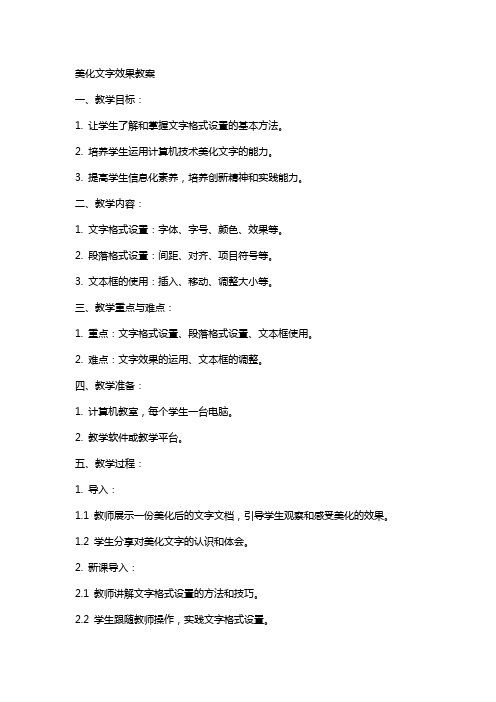
美化文字效果教案一、教学目标:1. 让学生了解和掌握文字格式设置的基本方法。
2. 培养学生运用计算机技术美化文字的能力。
3. 提高学生信息化素养,培养创新精神和实践能力。
二、教学内容:1. 文字格式设置:字体、字号、颜色、效果等。
2. 段落格式设置:间距、对齐、项目符号等。
3. 文本框的使用:插入、移动、调整大小等。
三、教学重点与难点:1. 重点:文字格式设置、段落格式设置、文本框使用。
2. 难点:文字效果的运用、文本框的调整。
四、教学准备:1. 计算机教室,每个学生一台电脑。
2. 教学软件或教学平台。
五、教学过程:1. 导入:1.1 教师展示一份美化后的文字文档,引导学生观察和感受美化的效果。
1.2 学生分享对美化文字的认识和体会。
2. 新课导入:2.1 教师讲解文字格式设置的方法和技巧。
2.2 学生跟随教师操作,实践文字格式设置。
3. 实践操作:3.1 学生自主选择一段文字,进行美化设置。
3.2 学生互相展示成果,教师点评和指导。
4. 段落格式设置:4.1 教师讲解段落格式设置的方法和技巧。
4.2 学生跟随教师操作,实践段落格式设置。
5. 文本框的使用:5.1 教师讲解文本框的插入、移动、调整大小等方法。
5.2 学生跟随教师操作,实践文本框的使用。
6. 创新展示:6.1 学生自主创作,运用所学知识和技巧美化文字。
6.2 学生互相展示成果,教师点评和指导。
7. 课堂小结:7.2 学生分享学习收获和感悟。
8. 作业布置:8.1 教师布置课后作业,巩固所学知识。
8.2 学生完成作业,准备下一节课的学习。
六、教学拓展:1. 教师引导学生探索更多文字效果的美化方法,如阴影、映射、光泽等。
2. 学生通过自学或小组讨论,掌握更多美化文字的技巧。
七、课堂互动:1. 教师组织学生进行小组合作,共同完成一份美化文字的实践任务。
2. 学生互相交流、讨论,分享美化文字的心得体会。
八、教学评价:1. 教师通过课堂观察、学生作业和小组合作情况,评价学生的学习效果。
最新小学信息技术下册《美化文档》教学设计及反思精编版

2020年小学信息技术下册《美化文档》教学设计及反思精编版第六课美化文档■教材分析:《美化文档》是小学信息技术下册第6课的内容。
本课是在学生已学习在文挡中修饰文字、插入图片等知识的基础上进行的。
本课第一层教学是如何指导学生插入艺术字及自选图形,第二层教学就是如何设置艺术字及自选图形。
在这两层的教学中,都必须渗透图文混排的大标准:美观性及合理性。
本课的学习内容与插入图片有相通之处,教学小卡片中的操作方法具体清晰,方便了学生自学。
学习好这部分知识,对以后学生在综合应用Word解决实际问题起着举足轻重的作用。
■学情分析:学生已掌握了对WORD软件的一些基本操作,初步具备美化文档的能力,对Word的功能有着好奇心,虽然在操作上表现出一定的差异,但四年级学生的想像力比较丰富,有着较强烈的求知欲以及勇于探索的精神,因此如何引导他们主动参与学习,使每个同学各尽其能就成了本课是否成功的关键。
■教学目标:1、知识与技能:(1)掌握在Word中插入艺术字、自选图形的方法。
(2)掌握艺术字及自选图形设置的方法。
(3)感受图文混排的美观性及合理性。
2、过程与方法:采用知识迁移、主动探究以及小组合作的方法,使学生轻松掌握插入艺术字、自选图形的方法。
3、情感态度与价值观:让学生在“美化文档”的过程中,受到美的熏陶,从而培养学生的审美情趣。
4、行为与创新:以美化文档为切入点,提高学生对美的感受,并能创造美。
■课时安排安排1课时■教学重点与难点1.教学重点插入艺术字和自选图形;艺术字及自选图形的设置。
2.教学难点调整艺术字和自选图形;图文混排的美观性和合理性。
■教学方法与手段任务驱动,自主探究■课前准备:相关课件、学件■教学过程■教学反思1、我针对四年级的学生喜欢动画片的特点,选择了他们喜欢的动画片《喜羊羊与灰太狼》这个主题,创设了一个“参观羊村”的情境,激发学生的学习兴趣同时也可以活跃课堂气氛。
让孩子听着故事进入学习,学习的过程也是故事不断发展的过程,当故事讲完了,本课内容也学完了,孩子们美化文档的本领也学到了。
苏科版小学信息技术《美化文档》教学设计及反思
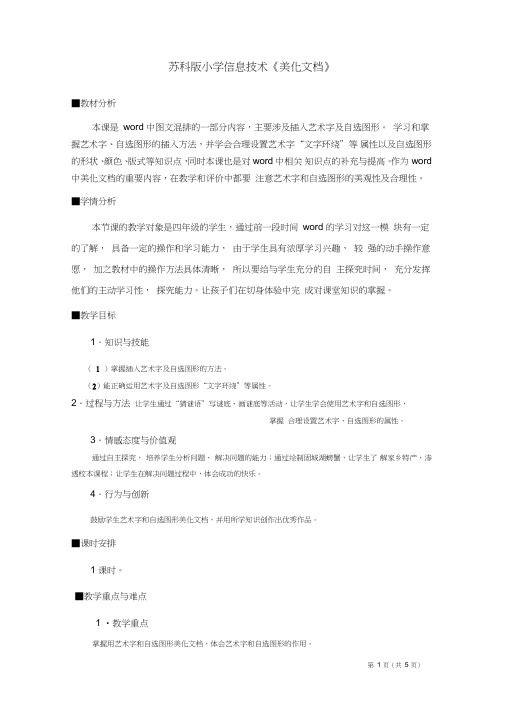
苏科版小学信息技术《美化文档》■教材分析本课是word 中图文混排的一部分内容,主要涉及插入艺术字及自选图形。
学习和掌握艺术字、自选图形的插入方法,并学会合理设置艺术字“文字环绕”等属性以及自选图形的形状、颜色、版式等知识点,同时本课也是对word 中相关知识点的补充与提高。
作为word 中美化文档的重要内容,在教学和评价中都要注意艺术字和自选图形的美观性及合理性。
■学情分析本节课的教学对象是四年级的学生,通过前一段时间word 的学习对这一模块有一定的了解,具备一定的操作和学习能力,由于学生具有浓厚学习兴趣,较强的动手操作意愿,加之教材中的操作方法具体清晰,所以要给与学生充分的自主探究时间,充分发挥他们的主动学习性,探究能力。
让孩子们在切身体验中完成对课堂知识的掌握。
■教学目标1.知识与技能(1 )掌握插入艺术字及自选图形的方法。
(2)能正确运用艺术字及自选图形“文字环绕”等属性。
2.过程与方法让学生通过“猜谜语”写谜底、画谜底等活动,让学生学会使用艺术字和自选图形,掌握合理设置艺术字、自选图形的属性。
3.情感态度与价值观通过自主探究,培养学生分析问题、解决问题的能力;通过绘制固城湖螃蟹,让学生了解家乡特产,渗透校本课程;让学生在解决问题过程中,体会成功的快乐。
4.行为与创新鼓励学生艺术字和自选图形美化文档,并用所学知识创作出优秀作品。
■课时安排1 课时。
■教学重点与难点1 •教学重点掌握用艺术字和自选图形美化文档,体会艺术字和自选图形的作用。
2 •教学难点艺术字和自选图形的"文字环绕”、叠放次序等设置。
■教学方法与手段任务驱动法,教师演示法,自主探究法■课前准备教学课件、学件,多媒体机房。
■教学过程■教学反思1教学过程:本节课教学基本上达到了预期教学目的,通过老师引导学生学习,充分调动了学生学习的积极性,以猜谜语导入,通过出示我课前用艺术字和自选图形修饰的谜底让学生感悟艺术字自选图形的魅力,激发学习兴趣。
初中信息技术《美化Word文档贺卡制作》教案

初中信息技术《美化Word文档贺卡制作》教案一、教学目标1. 知识与技能:(1)了解Word文档的基本操作;(2)学会在Word文档中插入图片、艺术字、形状等元素;(3)掌握Word文档的页面设置和打印技巧。
2. 过程与方法:(1)通过观察、实践,学会美化Word文档贺卡的方法;(2)运用小组合作、讨论的方式,培养团队协作能力。
3. 情感态度与价值观:(1)培养学生对信息技术的兴趣和爱好;(2)培养学生创新精神和审美意识。
二、教学内容1. 导入:介绍Word文档的基本功能和用途。
2. 教学环节:(1)美化贺卡封面:插入图片、艺术字;(2)设计贺卡内页:插入文本框、图片、形状;(3)页面设置与打印:调整页边距、设置打印选项。
三、教学重点与难点1. 教学重点:(1)Word文档的基本操作;(2)美化Word文档贺卡的方法。
2. 教学难点:(1)插入艺术字、图片、形状等元素;(2)页面设置和打印技巧。
四、教学方法与手段1. 教学方法:(1)讲授法:讲解Word文档的基本操作和美化方法;(2)示范法:演示如何美化贺卡;(3)实践法:学生动手实践,制作贺卡;(4)小组合作法:学生分组合作,共同完成贺卡制作。
2. 教学手段:(1)多媒体课件:展示Word文档的基本操作和美化效果;(2)计算机:学生实践操作,制作贺卡;(3)网络资源:提供相关素材,供学生选择使用。
五、教学过程1. 导入新课:介绍Word文档的基本功能和用途,激发学生兴趣。
2. 讲解与示范:讲解Word文档的基本操作,示范如何美化贺卡。
3. 学生实践:学生动手实践,制作贺卡。
4. 小组合作:学生分组合作,共同完成贺卡制作。
5. 作品展示与评价:展示学生作品,互相评价,教师点评。
6. 总结与拓展:总结本节课所学内容,布置课后作业,拓展学生思维。
六、教学评估1. 课堂提问:通过提问了解学生对Word文档基本操作和美化方法的掌握程度。
2. 作品评价:评价学生在贺卡制作过程中的创意、技术运用和团队协作能力。
苏科版信息技术四年级上册第7课《美化文档》教案

苏科版信息技术四年级上册第7课《美化文档》教案一. 教材分析《美化文档》是苏科版信息技术四年级上册第7课的内容。
本节课主要让学生掌握Word文档的基本美化方法,如设置字体、字号、颜色、加粗、斜体等,以及段落的美化,如缩进、行间距、段间距等。
通过本节课的学习,学生能够独立美化一份文档,提高文档的阅读效果。
二. 学情分析四年级的学生已经具备了一定的计算机操作基础,对Word文档有所了解。
但是,他们对文档美化的方法还不够熟悉,需要通过本节课的学习来掌握。
此外,学生的动手操作能力和创新能力较强,可以通过实例引导他们发挥自己的想象力,创作出富有个性的文档。
三. 教学目标1.知识与技能:掌握Word文档的基本美化方法,如设置字体、字号、颜色、加粗、斜体等,以及段落的美化,如缩进、行间距、段间距等。
2.过程与方法:通过实例操作,培养学生的动手实践能力,提高文档的阅读效果。
3.情感态度与价值观:激发学生对信息技术的学习兴趣,培养学生的创新精神和团队协作意识。
四. 教学重难点1.重点:Word文档的基本美化方法。
2.难点:段落的美化技巧。
五. 教学方法采用“任务驱动”教学法,通过实例演示、学生动手实践、小组讨论等方式,引导学生掌握Word文档的美化方法。
六. 教学准备1.教师准备:Word教学软件、教学实例文档、PPT等。
2.学生准备:计算机、Word软件。
七. 教学过程1.导入(5分钟)教师通过提问方式引导学生回顾上一节课所学内容,如字体、字号、颜色等。
为新课的学习做好铺垫。
2.呈现(10分钟)教师展示一个已经美化好的文档,让学生观察并说出其中运用了哪些美化方法。
通过呈现实例,激发学生的学习兴趣。
3.操练(10分钟)教师引导学生动手实践,美化一个简单的文档。
过程中,教师巡回指导,解答学生遇到的问题。
4.巩固(10分钟)学生分组讨论,互相交流美化文档的方法。
教师选取部分学生进行演示,总结美化文档的常用方法。
5.拓展(10分钟)教师提出一个富有挑战性的任务,让学生运用所学知识美化一份复杂的文档。
《美化文档》教学设计及反思
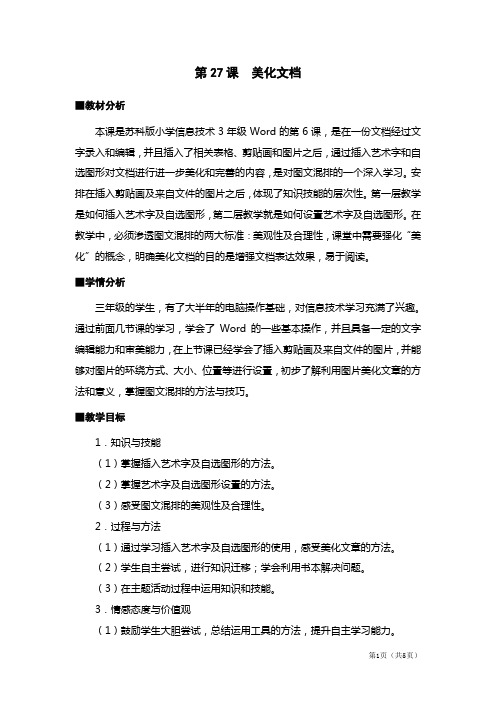
第27课美化文档■教材分析本课是苏科版小学信息技术3年级Word的第6课,是在一份文档经过文字录入和编辑,并且插入了相关表格、剪贴画和图片之后,通过插入艺术字和自选图形对文档进行进一步美化和完善的内容,是对图文混排的一个深入学习。
安排在插入剪贴画及来自文件的图片之后,体现了知识技能的层次性。
第一层教学是如何插入艺术字及自选图形,第二层教学就是如何设置艺术字及自选图形。
在教学中,必须渗透图文混排的两大标准:美观性及合理性,课堂中需要强化“美化”的概念,明确美化文档的目的是增强文档表达效果,易于阅读。
■学情分析三年级的学生,有了大半年的电脑操作基础,对信息技术学习充满了兴趣。
通过前面几节课的学习,学会了Word的一些基本操作,并且具备一定的文字编辑能力和审美能力,在上节课已经学会了插入剪贴画及来自文件的图片,并能够对图片的环绕方式、大小、位置等进行设置,初步了解利用图片美化文章的方法和意义,掌握图文混排的方法与技巧。
■教学目标1.知识与技能(1)掌握插入艺术字及自选图形的方法。
(2)掌握艺术字及自选图形设置的方法。
(3)感受图文混排的美观性及合理性。
2.过程与方法(1)通过学习插入艺术字及自选图形的使用,感受美化文章的方法。
(2)学生自主尝试,进行知识迁移;学会利用书本解决问题。
(3)在主题活动过程中运用知识和技能。
3.情感态度与价值观(1)鼓励学生大胆尝试,总结运用工具的方法,提升自主学习能力。
(2)体验插入艺术字与自选图形的作用,培养学生学习兴趣,提高学生的审美能力。
4.行为与创新(1)能根据实际的需要,选择适当方法美化文档。
(2)灵活选择艺术字、自选图形解决学习和生活中的实际问题。
■课时安排安排1课时。
■教学重点与难点1.教学重点学会如何用艺术字和自选图形美化文档,体会艺术字和自选图形的作用。
2.教学难点大胆、创新的使用艺术字与自选图形,达到美化文档的效果。
■教学方法与手段创设与学生生活有关的情境,培养学生跨学科学习意识,通过自主探究学习以及知识与技能的迁移,学会插入艺术字和自选图形方法与技能,■课前准备多媒体网络教室、课件、学件■教学过程■教学反思得意之处:1.注重培养学生的信息素养一开始征集电脑社团名称,就是让学生感受到信息技术是无处不在的,跟我们的生活和学习息息相关。
第四单元美化文档第一课时修饰文字教学设计
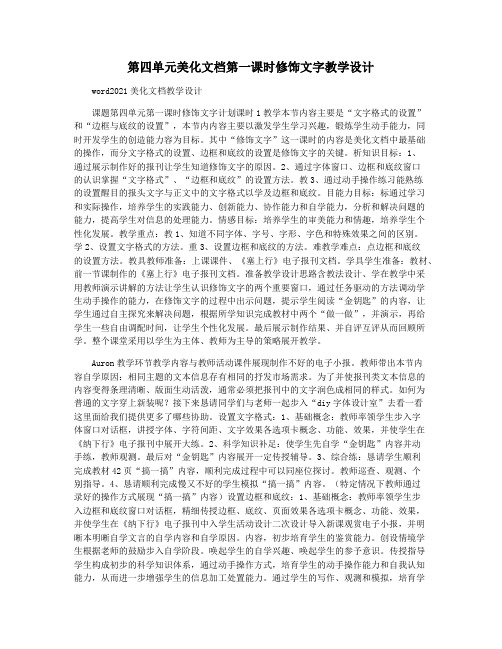
第四单元美化文档第一课时修饰文字教学设计word2021美化文档教学设计课题第四单元第一课时修饰文字计划课时1教学本节内容主要是“文字格式的设置”和“边框与底纹的设置”,本节内内容主要以激发学生学习兴趣,锻炼学生动手能力,同时开发学生的创造能力容为目标。
其中“修饰文字”这一课时的内容是美化文档中最基础的操作,而分文字格式的设置、边框和底纹的设置是修饰文字的关键。
析知识目标:1、通过展示制作好的报刊让学生知道修饰文字的原因。
2、通过字体窗口、边框和底纹窗口的认识掌握“文字格式”、“边框和底纹”的设置方法。
教3、通过动手操作练习能熟练的设置醒目的报头文字与正文中的文字格式以学及边框和底纹。
目能力目标:标通过学习和实际操作,培养学生的实践能力、创新能力、协作能力和自学能力,分析和解决问题的能力,提高学生对信息的处理能力。
情感目标:培养学生的审美能力和情趣,培养学生个性化发展。
教学重点:教1、知道不同字体、字号、字形、字色和特殊效果之间的区别。
学2、设置文字格式的方法。
重3、设置边框和底纹的方法。
难教学难点:点边框和底纹的设置方法。
教具教师准备:上课课件、《塞上行》电子报刊文档。
学具学生准备:教材、前一节课制作的《塞上行》电子报刊文档。
准备教学设计思路含教法设计、学在教学中采用教师演示讲解的方法让学生认识修饰文字的两个重要窗口,通过任务驱动的方法调动学生动手操作的能力,在修饰文字的过程中出示问题,提示学生阅读“金钥匙”的内容,让学生通过自主探究来解决问题,根据所学知识完成教材中两个“做一做”,并演示,再给学生一些自由调配时间,让学生个性化发展。
最后展示制作结果、并自评互评从而回顾所学。
整个课堂采用以学生为主体、教师为主导的策略展开教学。
Auron教学环节教学内容与教师活动课件展现制作不好的电子小报。
教师带出本节内容自学原因:相同主题的文本信息存有相同的抒发市场需求。
为了并使报刊类文本信息的内容变得条理清晰、版面生动活泼,通常必须把报刊中的文字润色成相同的样式。
四年级上册信息技术教案-7《美化文档》 苏科版新版

第7课美化文档一、教材分析本节课主要教学内容为插入艺术字、形状图形以及图片的修饰,安排在插入图片之后,学生以初步了解用图片修饰文档的作用。
本课中继续强化“美化”的概念,明确美化文档的目的是增强文档的表达效果。
学生体会技术运用的合理性,培养学生合理运用技术的意识与观念。
二、学情分析经过一段时间wps文字的学习,学生已具备一定的文字编辑能力和审美能力。
他们在上节课已经学会了插入图片,并能够对图片的环绕方式、大小、位置等进行设置;已经初步了解利用图片美化文章的方法和意义。
三、教学目标知识与技能1.了解艺术字和形状图形在文档中的作用2.掌握在wps文字中插入艺术字和形状图形的方法以及效果调整过程与方法1.通过学习插入艺术字及自选图形的使用,感受美化文章的方法。
2.学生自主尝试,进行知识迁移,学会通过视频和书本解决问题。
3.在主题活动过程中运用知识和技能。
情感态度与价值观1.鼓励学生大胆尝试,总结运用工具的方法,提高自学能力。
2.体验插入艺术字的作用,培养学生学习兴趣,提高学生美化文档的水平和审美能力。
四、教学重点:用艺术字和自选图形美化文档,体会艺术字和自选图形的作用。
教学难点:调整艺术字和自选图形在文档中的格式和位置。
五、教学过程:(一)创设情境,激趣导入(1min)师:上个月我们学校举办了一个跳蚤市场。
老师去参加了,还拍了一些的照片。
我们一起来看一看(展示跳蚤市场的图片)。
师:老师发现有的班级不仅准备了琳琅满目的商品,而且还给自己的的店铺准备了色彩缤纷的大展板。
(展示图片)今天就做一名展板设计师,为你下一次的店铺设计一个展板,怎么样?生回答。
师:首先我们一起来分析一下老师做的这个展板上面有哪些元素?生1:商店名称生2:商店口号生3:图片修饰师:主要由这三部分组成。
(二)艺术字任务一:插入艺术字师:首先我们一起来看一下商店名称,你想为你的店铺取什么名字?可以和你的同桌讨论一下。
(请2位同学回答)老师也想了2个名字,然后美化了一下,你觉得美化后的商店名称和上面的名称比较,好看吗?哪里好看了?(生:颜色更丰富、形状变化更多)师:我们称这样的字为“艺术字”。
五年级上学期苏科版小学信息技术《美化文档》
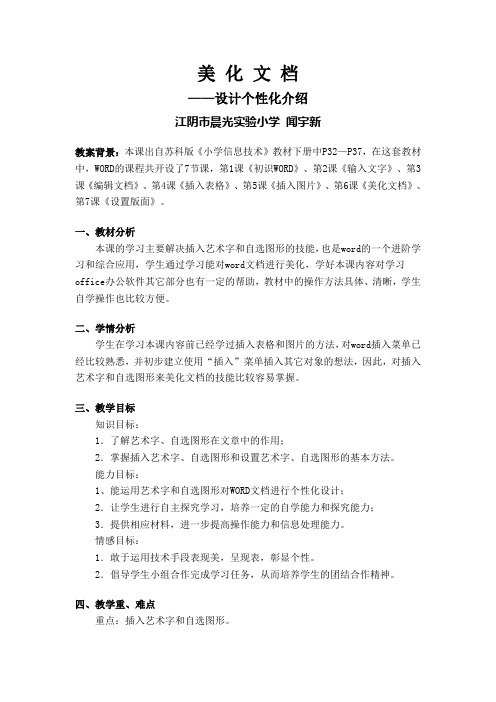
美化文档——设计个性化介绍江阴市晨光实验小学闻宇新教案背景:本课出自苏科版《小学信息技术》教材下册中P32—P37,在这套教材中,WORD的课程共开设了7节课,第1课《初识WORD》、第2课《输入文字》、第3课《编辑文档》、第4课《插入表格》、第5课《插入图片》、第6课《美化文档》、第7课《设置版面》。
一、教材分析本课的学习主要解决插入艺术字和自选图形的技能,也是word的一个进阶学习和综合应用,学生通过学习能对word文档进行美化,学好本课内容对学习office办公软件其它部分也有一定的帮助,教材中的操作方法具体、清晰,学生自学操作也比较方便。
二、学情分析学生在学习本课内容前已经学过插入表格和图片的方法,对word插入菜单已经比较熟悉,并初步建立使用“插入”菜单插入其它对象的想法,因此,对插入艺术字和自选图形来美化文档的技能比较容易掌握。
三、教学目标知识目标:1.了解艺术字、自选图形在文章中的作用;2.掌握插入艺术字、自选图形和设置艺术字、自选图形的基本方法。
能力目标:1、能运用艺术字和自选图形对WORD文档进行个性化设计;2.让学生进行自主探究学习,培养一定的自学能力和探究能力;3.提供相应材料,进一步提高操作能力和信息处理能力。
情感目标:1.敢于运用技术手段表现美,呈现表,彰显个性。
2.倡导学生小组合作完成学习任务,从而培养学生的团结合作精神。
四、教学重、难点重点:插入艺术字和自选图形。
难点:设置艺术字和自选图形。
五、教学方法教法上,我主要采用创设情境、任务驱动和直观演示三结合的方法。
通过创设各种有效的情境向学生呈现各种学习任务,使学生带着明确的任务参与教学过程,同时营造一个宽松、自由的学习环境,使学生变被动学习为主动愉快的学习。
难点部分直接采用演示法,加深学生对操作技能的印象。
在学法上,主要通过学生自主探究、协作学习等方法,最大程度地激发学生的思维活动,使学生真正成为学习的主人,学生在学习中通过集思广益、互相启发,从而主动地完成对知识的建构。
初中信息技术教学课例《美化文档》教学设计及总结反思
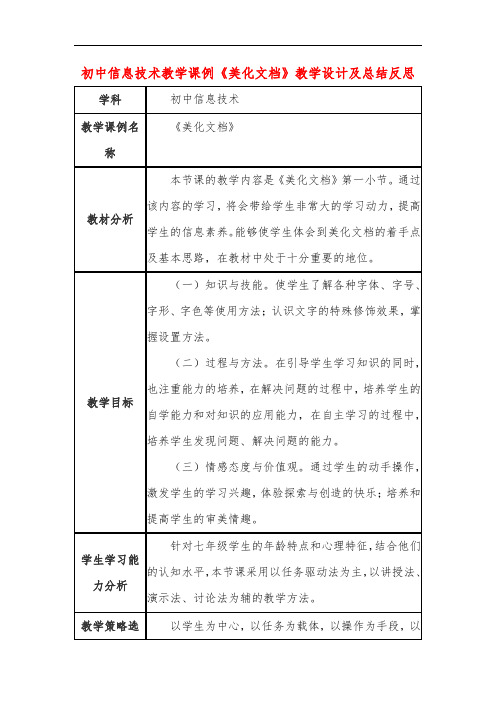
四、作品评价。教师收集部分学生的作品,请学生
发言介绍自己的作品。请其他同学进行点评。
五、归纳小结。师生共同小结,进一步巩固所学知
识,构建完整的知识体系。
课例研究综
文字格式的修饰使得我们的文档更加美观了,但似
述
乎还缺点什么。(引导学生观察其在段落设置上的缺陷)
提高学生的审美情趣。
针对七年级学生的年龄特点和心理特征,结合他们 学生学习能
的认知水平,本节课采用以任务驱动法为主,以讲授法、 力分析
演示法、讨论法为辅的教学方法。
教学策略选
以学生为中心,以任务为载体,以操作为手段,以
择与设计 发现为宗旨,以感悟为目的。
一、创设情境,导入新课。出示三幅内容完全式更好,并说
出理由。
二、观察分析,引出新知。请学生仔细观察,说出
他们的主要区别。引出本节新知。
三、动手操作,运用知识。让学生对一篇文档的文
教学过程 字格式进行简单的修饰。教师巡视指导,积极参与学生
的交流。学生完成操作后,请同学演示文字特殊效果的
设置方法。教师进行适当的总结。
初中信息技术教学课例《美化文档》教学设计及总结反思
学科
初中信息技术
教学课例名
《美化文档》
称
本节课的教学内容是《美化文档》第一小节。通过
该内容的学习,将会带给学生非常大的学习动力,提高 教材分析
学生的信息素养。能够使学生体会到美化文档的着手点
及基本思路,在教材中处于十分重要的地位。
(一)知识与技能。使学生了解各种字体、字号、
字形、字色等使用方法;认识文字的特殊修饰效果,掌
握设置方法。
(二)过程与方法。在引导学生学习知识的同时,
也注重能力的培养,在解决问题的过程中,培养学生的 教学目标
第6课美化文档
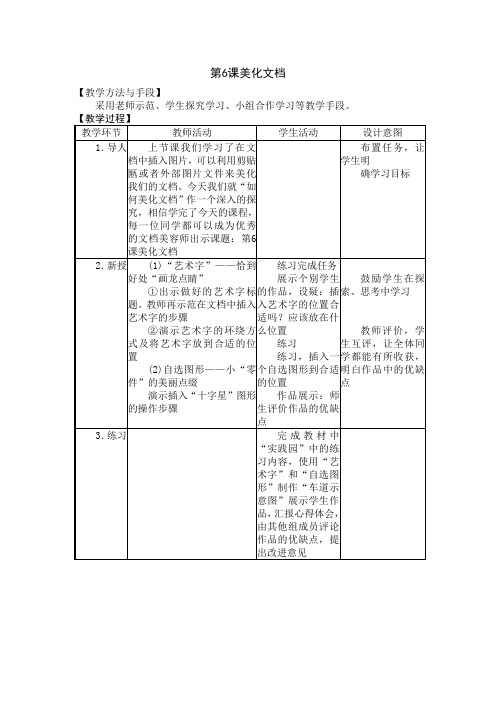
【教学方法与手段】
采用老师示范、学生探究学习、小组合作学习等教学手段。
【教学过程】
教学环节
教师活动
学生活动
设计意图
1.导人
上节课我们学习了在文档中插入图片,可以利用剪贴匦或者外部图片文件来美化我们的文档。今天我们就“如何美化文档”作一个深入的探究,相信学完了今天的课程,每一位同学都可以成为优秀的文档美容师出示课题:第6课美化文档
练习
练习,插入一个自选图形到合适的位置
作品展示:师生评价作品的优缺点
鼓励学生中的优缺点
3.练习
完成教材中“实践园”中的练习内容,使用“艺术字”和“自选图形”制作“车道示意图”展示学生作品,汇报心得体会,由其他组成员评论作品的优缺点,提出改进意见
布置任务,让学生明
确学习目标
2.新授
(1)“艺术字”——恰到好处“画龙点睛”
①出示做好的艺术字标题。教师再示范在文档中插入艺术字的步骤
②演示艺术字的环绕方式及将艺术字放到合适的位置
(2)自选图形——小“零件”的美丽点缀
演示插入“十字星”图形的操作步骤
练习完成任务
展示个别学生的作品,设疑:插入艺术字的位置合适吗?应该放在什么位置
美化文档试讲教案设计模板

一、教学目标1. 知识与技能:使学生掌握美化文档的基本技巧,包括字体、字号、颜色、段落格式等。
2. 过程与方法:通过实际操作,让学生学会运用美化工具,提高文档的整体视觉效果。
3. 情感态度与价值观:培养学生对文档美化的重视,提高审美素养。
二、教学重点与难点1. 教学重点:美化文档的基本技巧,包括字体、字号、颜色、段落格式等。
2. 教学难点:如何根据文档内容和风格选择合适的字体、字号、颜色等,以及如何运用美化工具。
三、教学过程(一)导入1. 教师展示几篇美化后的文档,引导学生观察并讨论美化前后文档的视觉效果差异。
2. 提出问题:如何使我们的文档更加美观?(二)新课讲授1. 讲解美化文档的基本技巧:a. 字体:介绍常用字体,如宋体、黑体、楷体等,讲解字体的选择原则。
b. 字号:讲解字号的大小、对比,以及在不同场景下的适用性。
c. 颜色:讲解颜色搭配原则,如冷暖色、对比色等,以及如何根据文档主题选择颜色。
d. 段落格式:讲解段落缩进、行间距、段落间距等设置,以及如何使段落排版整齐。
2. 教师演示美化文档的具体操作步骤:a. 打开文档,选中需要美化的内容。
b. 设置字体、字号、颜色等格式。
c. 调整段落格式。
d. 检查美化效果,如有需要,可再次调整。
(三)实践操作1. 学生根据教师提供的文档素材,运用所学技巧进行美化。
2. 教师巡视指导,解答学生疑问。
(四)成果展示与评价1. 学生展示美化后的文档,教师进行点评。
2. 学生互评,提出改进意见。
3. 教师总结,强调美化文档的重要性。
四、教学反思1. 教学过程中,关注学生的学习进度,及时调整教学策略。
2. 鼓励学生积极参与实践操作,提高动手能力。
3. 关注学生对美化文档的认识,引导学生树立正确的审美观念。
五、教学评价1. 学生能够熟练运用美化文档的基本技巧。
2. 学生能够根据文档内容和风格,选择合适的字体、字号、颜色等。
3. 学生能够运用美化工具,提高文档的整体视觉效果。
小学信息技术下册《美化文档》教案
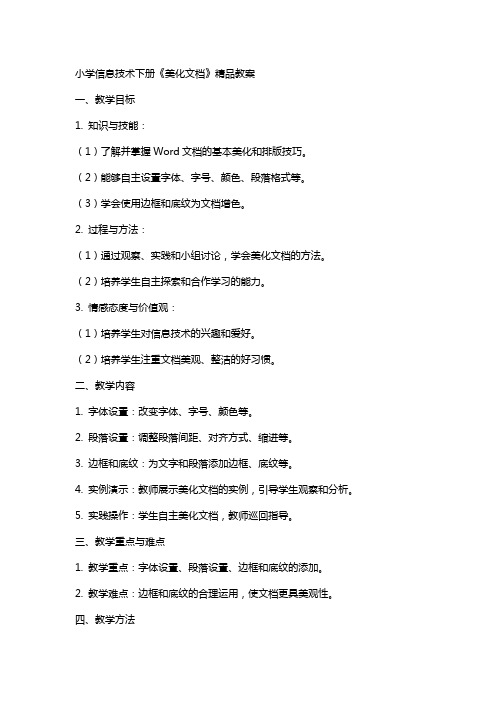
小学信息技术下册《美化文档》精品教案一、教学目标1. 知识与技能:(1)了解并掌握Word文档的基本美化和排版技巧。
(2)能够自主设置字体、字号、颜色、段落格式等。
(3)学会使用边框和底纹为文档增色。
2. 过程与方法:(1)通过观察、实践和小组讨论,学会美化文档的方法。
(2)培养学生自主探索和合作学习的能力。
3. 情感态度与价值观:(1)培养学生对信息技术的兴趣和爱好。
(2)培养学生注重文档美观、整洁的好习惯。
二、教学内容1. 字体设置:改变字体、字号、颜色等。
2. 段落设置:调整段落间距、对齐方式、缩进等。
3. 边框和底纹:为文字和段落添加边框、底纹等。
4. 实例演示:教师展示美化文档的实例,引导学生观察和分析。
5. 实践操作:学生自主美化文档,教师巡回指导。
三、教学重点与难点1. 教学重点:字体设置、段落设置、边框和底纹的添加。
2. 教学难点:边框和底纹的合理运用,使文档更具美观性。
四、教学方法1. 任务驱动法:教师提出任务,学生分组完成,培养合作意识。
2. 示范教学法:教师演示美化文档的过程,引导学生跟随操作。
3. 问题解决法:教师引导学生发现问题、分析问题、解决问题。
五、教学准备1. 硬件准备:计算机、投影仪、教学软件等。
2. 软件准备:Microsoft Word。
3. 教学素材:美化文档实例、相关教学资料。
教案剩余部分(六、七、八、九、十)待补充。
六、教学过程1. 导入新课:教师通过展示一个未美化的文档和一个美化后的文档,引发学生对美化文档的兴趣,导入新课。
2. 讲解与示范:教师讲解字体设置、段落设置、边框和底纹的添加等基本美化方法,并进行示范操作。
3. 实践操作:学生根据教师提出的美化要求,自主美化给定的文档,教师巡回指导。
4. 成果展示:学生展示自己美化后的文档,评价和建议其他同学。
5. 总结与拓展:教师总结本节课所学内容,布置课后作业,并提出拓展任务。
七、教学反思教师在课后对自己的教学过程进行反思,包括教学目标的达成情况、教学方法的有效性、学生的学习效果等,以便于改进今后的教学。
小学信息技术美化我们的文字“美化Word文档”优秀教案及评析
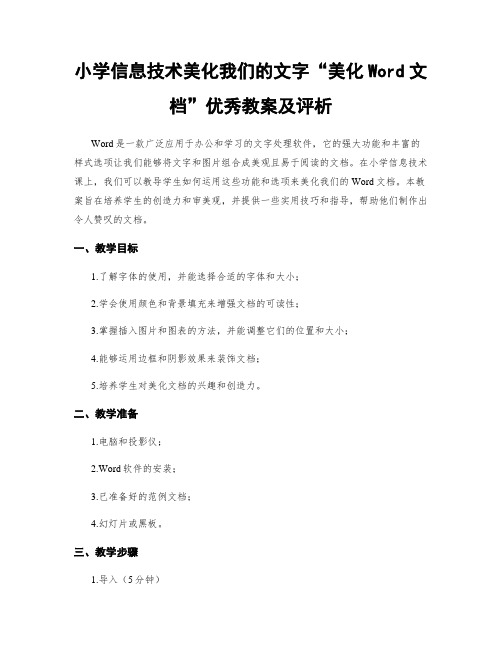
小学信息技术美化我们的文字“美化Word文档”优秀教案及评析Word是一款广泛应用于办公和学习的文字处理软件,它的强大功能和丰富的样式选项让我们能够将文字和图片组合成美观且易于阅读的文档。
在小学信息技术课上,我们可以教导学生如何运用这些功能和选项来美化我们的Word文档。
本教案旨在培养学生的创造力和审美观,并提供一些实用技巧和指导,帮助他们制作出令人赞叹的文档。
一、教学目标1.了解字体的使用,并能选择合适的字体和大小;2.学会使用颜色和背景填充来增强文档的可读性;3.掌握插入图片和图表的方法,并能调整它们的位置和大小;4.能够运用边框和阴影效果来装饰文档;5.培养学生对美化文档的兴趣和创造力。
二、教学准备1.电脑和投影仪;2.Word软件的安装;3.已准备好的范例文档;4.幻灯片或黑板。
三、教学步骤1.导入(5分钟)让学生分享他们对美化文字的想法和意见。
引导他们讨论美化文字的重要性和它如何影响读者的体验。
2.介绍字体选择(10分钟)教导学生如何选择合适的字体和字号。
通过展示不同的字体和字号,让学生观察并讨论它们的特点和适用场景。
提醒学生字号过大或过小都会影响文档的可读性,合理的字体和字号选择可以使文档更易阅读和美观。
3.强调颜色和背景填充(15分钟)解释颜色和背景填充在美化文档中的作用。
展示不同的颜色和背景填充选项,并让学生选择适合自己文档的颜色和背景填充。
同时,提醒他们要注意颜色的搭配和背景填充的适度。
过于鲜艳或过于复杂的颜色和背景填充会对阅读产生负面影响。
4.插入图片和图表(20分钟)演示如何插入图片和图表,并调整它们的位置和大小。
引导学生选取适合主题的图片和图表,并讨论如何将它们融入到文档中。
鼓励学生发挥想象力,在合适的位置插入图片和图表来增强文档的内容和吸引力。
5.运用边框和阴影效果(15分钟)教导学生如何使用边框和阴影效果来装饰文档。
展示不同的边框和阴影效果,并讨论它们的应用场景。
鼓励学生尝试不同的边框和阴影效果,并提醒他们要保持适度和一致性。
- 1、下载文档前请自行甄别文档内容的完整性,平台不提供额外的编辑、内容补充、找答案等附加服务。
- 2、"仅部分预览"的文档,不可在线预览部分如存在完整性等问题,可反馈申请退款(可完整预览的文档不适用该条件!)。
- 3、如文档侵犯您的权益,请联系客服反馈,我们会尽快为您处理(人工客服工作时间:9:00-18:30)。
美化文档
1、知道与技能
(1)学会在文档中插入艺术字。
(2)学会在文档中插入形状素材。
(3)学会根据文档需要灵活设置艺术字与形状素材的文字环绕方式。
2、过程与方法
(1)通过知识迁移,掌握插入艺术与形状素材的操作技能。
(2)通过对“WPS文字”中的艺术字与形状素材的综合应用,初步掌握美化文档的方法以。
3、情感态度与价值观
(1)初步体验插入艺术字与形状素材的作用,培养学习兴趣。
(2)敢于运用技术手段表现美,提高美化文档的水平的审美情趣。
4、行为与创新
养成主动探究、乐于实践的学习习惯。
重点:用艺术字和形状素材美化文档。
难点:调整艺术字和形状素材在文档中的格式和位置。
一、导入
出示两篇WORD文档
师:请观察这两篇WORD文档并和你的同桌小声讨论一下它们有什么相同和不同之处。
(生讨论)
师:谁可以将讨论的结果告诉大家。
生:
师:好的,刚才同学们观察的都很仔细,讨论的也很认真。
它们的内容是一样的,但文章的标题格式不一样,而且在第二篇文章中还有一些小星星的图形。
师:你更喜欢哪一篇文章呢?为什么?
生:
师:这篇文章利用了WORD提供的“艺术字”和“自选图形”这二种命令,不仅使文章更加容易理解,而且还提高了文档的美观程度,这样的文章不仅吸引读者还会给阅读者留下深刻的印象。
今天我们就一起学习如何利用“艺术字”和“自选图形”美化文章。
二、新授
(一)插入“艺术字”
师:关于如何插入艺术字,我要给同学们一个任务
出示任务一:参考书152、153页的提示,打开桌面上名为“苹果里的五角星”的word文档,尝试为标题设置艺术字效果。
(也可以参考学案)
生尝试,师巡视。
师:同学们,说一说你在操作的时候遇到的难题。
生
师:我们把这些问题分成二种情况来解决。
师(展示这两种情况)
1、我们需要插入标题的内容不存在,需要我们通过插入艺术字的形式完成。
2、我们需要插入的标题已经存在,只需要把它改为艺术字形式即可。
师:遇到这两种情况时怎么完成艺术字的设置呢,你有办法吗?下面我想请一位同学到前面来尝试操作如何解决第一种情况。
(提醒学生边操作边讲解操作过程)(师请位同学尝试。
)
生操作
师:同学们,我建议送给这位勇敢、聪明的小伙伴热烈的掌声。
接下来请大家跟随老师一起来操作一下吧。
师:1、把光标定位在需要插入艺术字的位置,2、单击“插入”菜单,指向“图片”,单击“艺术字”命令,此时弹出“艺术字库”对话框,3、这里提供了30种艺术字的样式供大家选择,我们选择的时候要根据自己文章的特色,现在我们选择第二行的第二个样式4、,单击“确定”按钮,弹出了“编辑‘艺术字’文字”对话框;5、在这个对话框中输入艺术字标题的内容,并可以对它进行字体、字号等修饰;6、设置好单击确定就完成了艺术字标题的设置。
师:同学们,我觉得这个艺术字的大小不适合,想要对它进行修改,怎么才能在原来的基础上进行修改呢?老师给你二种方法。
(用课件出示二种解决的方法)
(1)双击艺术字标题,弹出“编辑艺术字文字”对话框,直接修改即可。
(2)右击艺术字标题,弹出快捷菜单,单击“编辑文字”命令,也可弹出“编辑艺术字文字”对话框。
这两种方法都可以达到修改“艺术字”的效果。
师:下面动手尝试修改吧
生操作
师:哪位同学可以到前面来操作一下呢。
(指名生)
师:下面我还想请一位同学帮大家解决另外一种情况(我们需要插入的标题已经存在,只需要把它改为艺术字形式即可。
)
生上前操作,讲解
师评价学生操作
师:下面老师再操作一遍,大家仔细观察。
师:1、最重要的是先选中标题内容,2、然后单击“插入”菜单,指向“图片”,单击“艺术字”命令,此时弹出“艺术字库”对话框,3、后面的操作和刚才解决第一种情况的方法是一样的。
师:同学们,如果你仔细观察会发现,当我们单击插入的艺术字标题,会出现一个“艺术字”工具栏,在这个工具栏中有一些我们常用的命令,老师向大家重点介绍“文字环绕”这个命令,指向此命令,选择四周型环绕。
师:同学们,当你改变了文字环绕之后,标题的周围有了一些变化,大家一起来看一下,比如说在标题四周的圆和下面的菱形以及上面的绿色实心圆,它们有什么作用呢?赶快尝试一下,找到答案举手告诉我和其他的同学。
生尝试
师:我要请位同学来总结一下它们的作用。
生:
师:(肯定并补充学生的回答)四周的小圆圈或小方块可以改变艺术字的大小;拖动黄色菱形块可以改变艺术字的样式;拖动绿色小圆圈可以旋转艺术字。
三、插入自选图形
师:刚才同学们看到了,这篇文章中有几个小五角星,而且小五角星还是半透明的呢。
下面老师要给大家第二个任务。
出示任务二:请各位同学根据书上153、154页的提示,完成插入“自选图形”里的小五角星。
并将其设为红色,透明度为70%.(也可以参考学案)生操作、师巡视
师:请位同学上前来操作并讲解。
师总结操作
师:刚才在操作的过程中,有的同学遇到了困难,下面老师带领大家一起来解决。
师:(1)单击“插入”菜单,指向“图片”,选择自选图形命令,弹出“自选图形”工具栏。
(简单介绍此工具栏)(2)单击“星与旗帜”中的“五角星”图形。
(3)在“在此创建图形”框个,拖动出大小合适的“五角星”图形。
(4)右击“五角星”图形,单击快捷菜单中的“设置自选图形格式”命令,弹出“设置自选图形格式”对话框。
(简单介绍此对话框)(5)在“颜色与线条”中“填充”项的“颜色”框中选择“红色”,在“透明度”框中选择“70%”,单击“确定”按钮。
(6)拖动“五角星“图形到文章的合适位置。
师:如果我们需要许多许多的五角星怎么办?
生:
师:一颗一颗的通过插入“自选图形”可以实现,但是比较浪费时间,我们可以通过“复制”“粘贴”的方法实现。
师:下面请大家看这个WORD文档,这篇文章是围绕“实践园”完成的。
(师展示)
师:下面请大家动手“试一试”,打开桌面名为“交通路标”的WORD文档,完成155页实践园的图形。
生操作,师巡视
四、小结
师:同学们,今天我们学习了美化表格,希望大家通过今天的学习可以做出内容丰富的文章。
